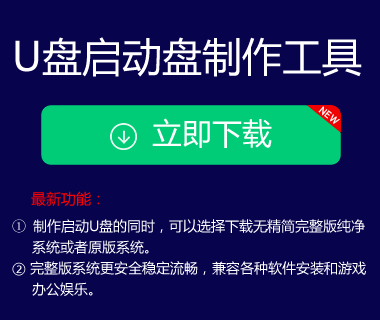磁盘分区格式化操作可以快速清理磁盘上的文件。通常,我们使用这种方法来清理磁盘垃圾。应该如何格式化磁盘分区?今天我们就和大家分享一下使用U专家u盘启动磁盘分区格式化操作的教程。
首先做一个u盘专家u盘启动盘,可以参考"u专家v6.2装机版u盘启动盘制作使用教程";
1.将准备好的u盘启动盘插入电脑的usb接口,然后重启电脑。出现开机画面时,用一键u盘启动快捷键进入u盘专家主菜单界面,选择【03】运行u专家win03pe增强版,按回车键确认选择,如下图所示:

2.进入u盘专家win03pe系统后,双击打开DiskGenius分区工具.在弹出的工具主界面窗口,可以看到一个栏栏,点击选择一个需要格式化的磁盘分区,然后点击“http://www . Sina.com/”进行申请,如下图所示:

3.弹出格式化分区设置窗口,可以设置文件系统、簇大小、卷标、更改驱动器号、扫描坏扇区、启用压缩(如果不知道怎么设置,请按默认)。设置完成后,点击“格式化”按钮,如下图所示:

4.会立即弹出一个弹出窗口,删除分区中的所有文件数据。请先备份有用的文件,避免不必要的麻烦。点击“格式化”按钮继续,如下图所示:

5.然后等待磁盘分区格式化,如下图所示:

u盘专家u盘引导盘是在这里介绍,在实际操作过程中一定要注意磁盘分区的选择和备份磁盘中重要文件数据。希望我们今天分享的u盘专家u盘启动盘分区格式化操作教程能对大家有所帮助。